Cách đăng tin trên instagram
Cách đăng story trên Instagram bằng máy tính đơn giản nhưng vẫn mang lại cho người dùng nhiều trải nghiệm thú vị. Bài viết hôm nay, letspro.edu.vn sẽ hướng dẫn chi tiết các bạn cách đăng story trên Instagram từ máy tính!
Cách đăng story trên Instagram bằng máy tính với trình duyệt Chrome và Cốc cốc
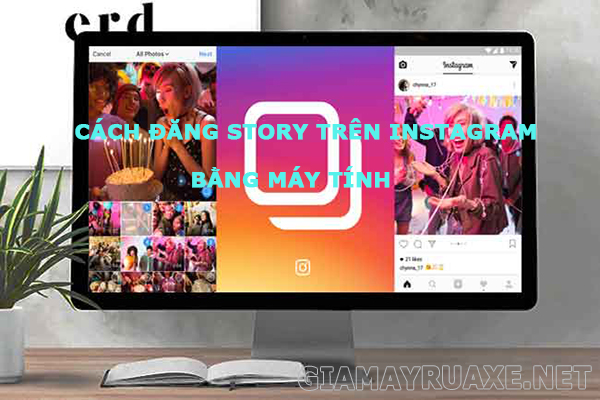
Với các trình duyệt này, bạn lần lượt thực hiện các bước như sau:
Bước 1: Tại trang chủ của Instagram, bạn thực hiện bằng cách click chuột phải. Sau đó lựa chọn Kiểm tra bằng tổ hợp phím: Ctrl + Shift + L.
Bạn đang xem: Cách đăng tin trên instagram
Bước 2: Khi giao diện mới đã được hiển thị, bạn hãy chọn lấy một thiết bị bất kỳ trên phần Responsive ở góc bên trái.
Bước 3: Tiếp theo bạn hãy nhấn F5 để tải trang chủ của Instagram và bạn sẽ thấy xuất hiện giao diện giống như trên màn hình điện thoại.
Bước 4: Để tiến tục đăng story lên Instagram bằng máy tính bạn hãy nhấp chuột vào phần “Tin của bạn” rồi sau đó vào file lựa chọn video hoặc hình ảnh mà bạn muốn đăng tải.
Bước 5: Khi ảnh của bạn đã được upload thành công, bạn thực hiện nhấn vào phần “Thêm vào tin của bạn” ở phía dưới màn hình để đăng story lên Instagram bằng máy tính.
Đăng story trên Instagram bằng máy tính với trình duyệt Firefox
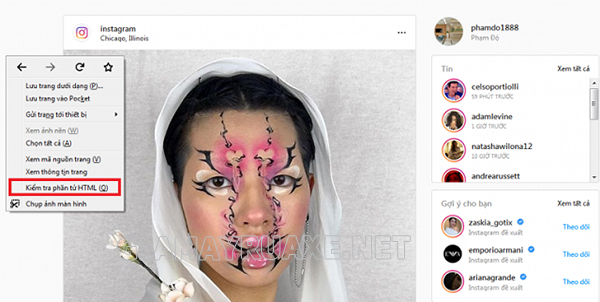
Đối với máy tính sử dụng trình duyệt Firefox bạn sẽ thực hiện lần lượt các bước như sau:
Bước 1: Đầu tiên, bạn hãy mở trang chủ của Instagram. Tiếp sau đó, bạn nhấp chuột phải và lựa chọn mục “Kiểm tra phần tử HTML(Q)
Bước 2: Khi thấy giao diện mới xuất hiện, bạn thực hiện nhấn tổ hợp Ctrl + Shift + M hoặc nhấn vào mũi tên ở góc bên phải của màn hình.
Bước 3: Ở mục “Responsive” nằm góc trái của màn hình bạn hãy chọn một tên thiết bị điện thoại bất kỳ.
Bước 4: Bạn thực hiện nhấn F5 để tải giao diện Instagram trên màn hình máy tính. Sau khi đã hoàn thành bạn chỉ cần thực hiện đăng story lên Instagram giống như các bước làm với trình duyệt Chrome.
Đăng story trên Instagram bằng máy tính với trình duyệt Macos
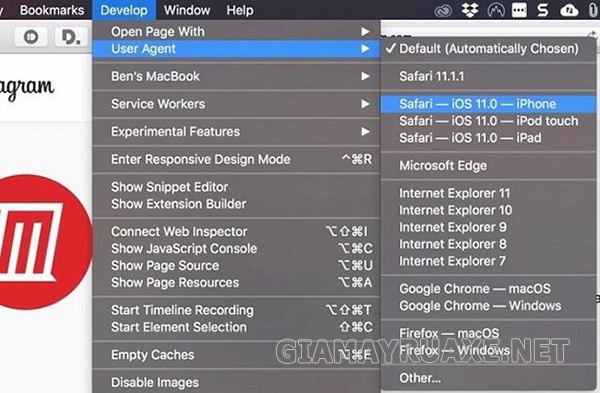
Nếu máy tính của bạn không sử dụng 3 trình duyệt nêu ở trên mà sử dụng trình duyệt Macos, bạn hãy thực hiện lần lượt theo các bước sau đây:
Bước 1: Để có thể tải ảnh lên Safari của Macos, bạn hãy thực hiện vào phần: Safari => Preferences hoặc bạn vào phím tắt Cmd+Command để thay đổi User agent.
Xem thêm: Phân Biệt Nguyên Âm Và Phụ Âm Trong Tiếng Việt, Làm Thế Nào Học Tiếng Việt Hiệu Quả
Bước 2: Bước tiếp theo, bạn sang phần Tab Advanced để tích vào phần hộp ở cuối là “Show Develop menu in menu bar”.
Bước 3: Bạn đăng nhập vào Instagram
Rồi mở Tab Develop trên thanh Menu, rồi tiếp tục chọn User agent => Safari – IOS 11.0 – Iphone. Sau đó trang chủ sẽ được làm mới và bạn chỉ cần thực hiện đăng story như cách bình thường.
Dùng ứng dụng bên thứ ba để đăng story lên Instagram
Giả lập Android trên PC
Nếu như bạn không có bất kỳ 1 biện pháp phù hợp thì bạn có thể dùng giả lập giả lập Android trên máy tính để có thể đăng story trên instagram.
Cách dễ dàng nhất là bạn cần làm đó là dùng ứng dụng BlueStacks. Sau đó, bạn đăng nhập vào tài khoản google của mình và thực hiện như trên điện thoại để đăng story.
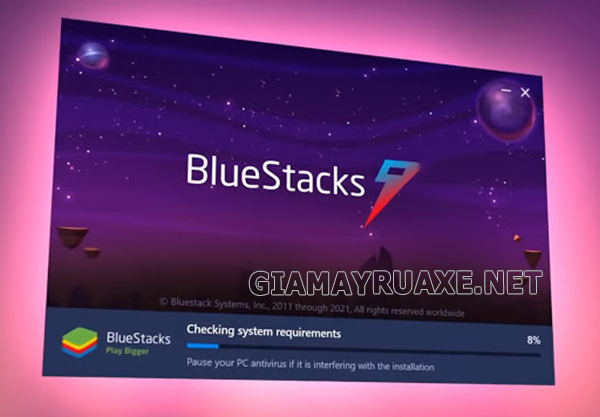
Giả lập Android trên Mac
Cũng tương tự như trên Windows, bạn cũng cần sử dụng BlueStacks là cách đơn giản nhất để có thể giả lập Android trên máy Mac.
Bạn chỉ cần tải xuống rồi cài đặt BlueStacks. Sau đó thì bạn tiến hành tìm kiếm ứng dụng Instagram và thực hiện đăng tải story giống như trên điện thoại của mình.
Gramblr
Ứng dụng Gramblr sẽ có 2 phần, 1 là ứng dụng để cài đặt trên máy tính của bạn. Một ứng dụng khác là chạy ở trên web.
Phần ứng dụng để bạn chỉ có thể chạy ở chế độ nền. Khi bạn cài đặt để mở cửa sổ chính của Gramblr và nó sẽ làm việc “lặng lẽ” trên máy tính của bạn. Tất cả những tương tác chính của bạn sẽ được thực hiện giống ở phần web.
Trên đây chúng tôi đã hướng dẫn đến bạn đọc cách đăng story trên Instagram bằng máy tính đơn giản nhất. Các bạn cũng đừng quên thường xuyên theo dõi những bài viết của letspro.edu.vn để cập nhật thêm những thông tin mới nhất nhé! Xin cảm ơn!











